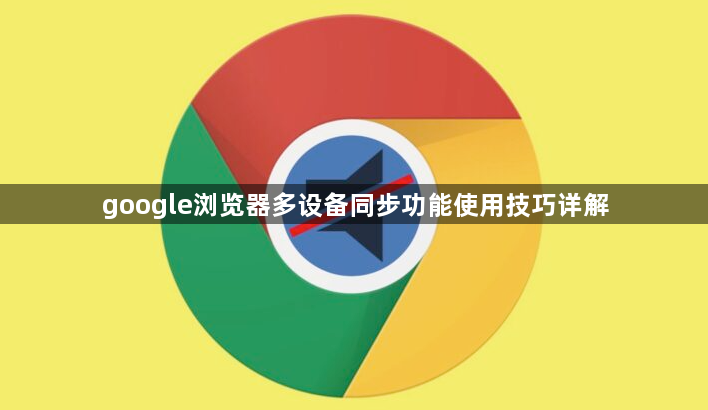详情介绍
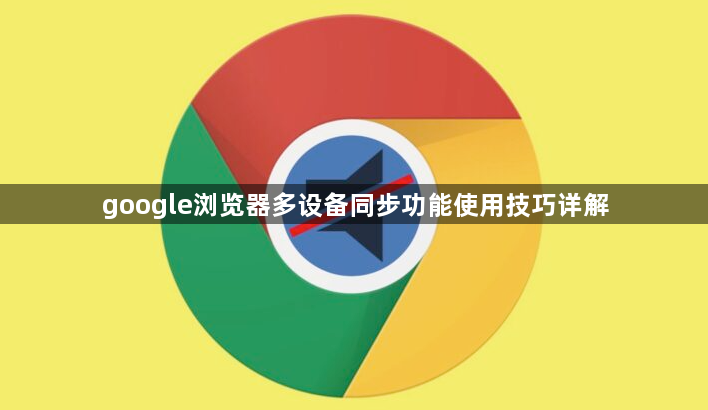
以下是针对“google浏览器多设备同步功能使用技巧详解”的解决方案教程:
打开谷歌浏览器,点击右上角的头像图标或菜单按钮(通常是三个点),选择“设置”选项。在设置页面中,找到并点击“同步和 Google 服务”选项。此时若未登录账号,需先输入谷歌账号密码完成登录流程。成功登录后,确保“同步”开关已打开,根据个人需求勾选需要同步的内容,如书签、密码、历史记录、扩展程序等,确认无误后点击“确定”或“保存”按钮完成基础设置。
当在任何一台设备上添加新书签时,它会自动出现在其他已登录同一谷歌账号的设备上;若删除某个书签,该操作也会同步到所有设备。用户可以随时在任意终端查看和管理书签列表,确保数据始终保持最新状态。对于正在浏览的多个标签页,这些页面会被自动同步至其他设备。通过点击浏览器右上角的“更多”按钮(通常是三个点),选择“同步标签页”,即可快速查看其他设备上的打开页面,方便在不同设备间接续之前的浏览进度。
在设置页面中勾选“密码”选项启用同步后,当在一台设备上保存新网站的登录凭证时,其他设备也会自动填充相同密码。这消除了重复输入的需求,同时支持随时编辑或删除已保存的密码条目。同样地,勾选“地址”选项可让表单填写和邮件订阅时的个人信息自动保存并跨设备同步,节省大量手动输入时间。
进入“高级同步设置”,用户可以单独控制每个项目的开启状态。例如关闭“浏览历史”选项即可避免该类数据被同步,实现更精准的数据管理。遇到同步延迟或失败的情况时,建议首先检查网络连接是否正常稳定,必要时切换网络环境重试。保持浏览器更新至最新版本能有效提升同步性能,减少兼容性问题发生的可能。
通过上述步骤逐步排查和处理,通常可以解决大部分关于Google浏览器多设备同步功能使用的问题。如果问题依旧存在,建议联系官方技术支持团队获取进一步帮助。